Šiame straipsnyje aprašomi geriausi galimi būdai, kaip atsisiųsti ir įdiegti atnaujintą DisplayLink tvarkyklę savo Windows 10 / Windows 11 kompiuteryje, kad išvengtumėte erzinančių kelių monitorių problemų.
Kelių monitorių sąranka tapo labai populiariu būdu padidinti našumą ir atlikti kelias užduotis kompiuteryje. Paprastai vartotojai pasitiki „Synaptics DisplayLink“ produktais, kai nustatomi keli monitoriai. Tačiau keli monitoriai gali tinkamai neveikti jūsų „Windows 10“ / „Windows 11“ įrenginyje, jei jūsų kompiuteryje neatsisiųsta ir neįdiegta atnaujinta „DisplayLink“ tvarkyklė.
Vairuotojas yra tarpininkas tarp kompiuterio ir „DisplayLink“ USB grafikos, kad įrenginys veiktų sklandžiai. Be tinkamos ir suderinamos tvarkyklės galite susidurti su erzinančiomis kelių monitorių problemomis.
Todėl šiame straipsnyje pateikiamas paprastas vadovas, kaip atsisiųsti „DisplayLink“ tvarkyklę, ją įdiegti ir atnaujinti „Windows 11“ / „Windows 10“. Leiskite mums pradėti tai nešvaistydami jūsų brangaus laiko.
Paprasti būdai atsisiųsti, įdiegti ir atnaujinti „DisplayLink“ tvarkyklę
Yra daug būdų, kaip atsisiųsti „DisplayLink“ tvarkyklę, skirtą „Windows 10“ / „Windows 11“, ją įdiegti ir atnaujinti. Pažvelkime į juos po vieną.
1 būdas: gaukite „DisplayLink“ tvarkyklę iš oficialios svetainės
Oficiali „Synaptics“ svetainė yra vienas patikimiausių šaltinių atsisiųsti ir įdiegti „DisplayLink“ tvarkyklės naujinimą. Norėdami atsisiųsti ir įdiegti atnaujintą tvarkyklę iš oficialios Synaptic svetainės, atlikite šiuos veiksmus.
- Eikite į oficiali Synaptics svetainė.
- Dabar pasirinkite Atsisiuntimai iš viršutinio meniu.

- Pasirinkite operacinę sistemą, t. y. Windows iš skyriaus Individualūs montuotojai.
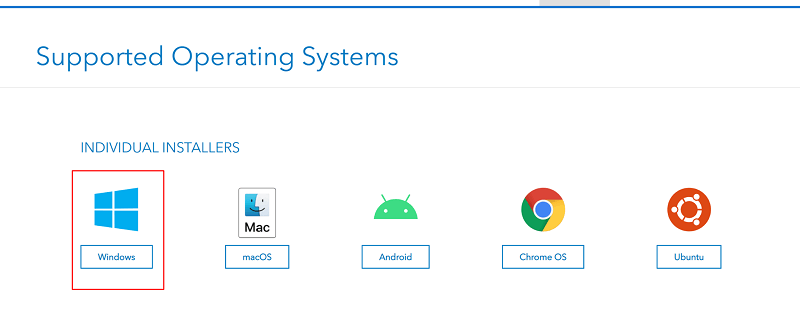
- Slinkite puslapiu žemyn ir spustelėkite mygtuką parsisiųsti naujausia „DisplayLink“ tvarkyklė, skirta „Windows 10“ / „Windows 11“.
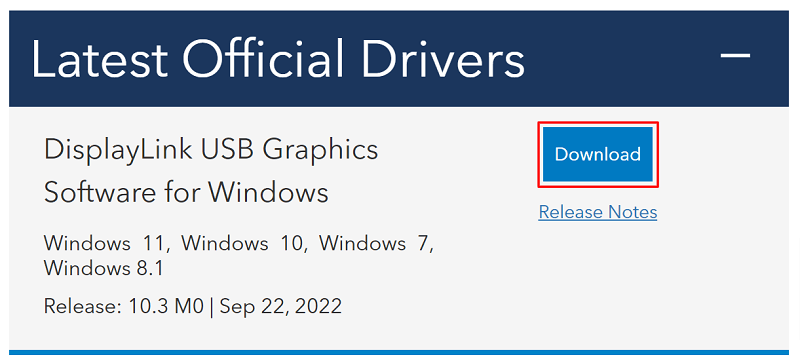
- Dukart spustelėkite atsisiųstą failą ir vadovaukitės instrukcijomis, kad įdiegtumėte tvarkyklę savo kompiuteryje.
Taip pat skaitykite: USB į rs232 tvarkyklės atsisiuntimas ir atnaujinimas, skirtas Windows
2 būdas: atsisiųskite „DisplayLink“ tvarkyklės naujinimą iš įrenginių tvarkytuvės
„Windows 10“ / „Windows 11“ įrenginių tvarkytuvė leidžia atsisiųsti ir įdiegti naujausią „DisplayLink“ tvarkyklę. Galite vadovautis toliau pateiktomis instrukcijomis, kad gautumėte reikiamą tvarkyklę per Įrenginių tvarkytuvė.
- Dešiniuoju pelės mygtuku spustelėkite Pradėti / Windows piktogramą ir pasirinkite Įrenginių tvarkytuvė iš pasirodžiusio meniu.

- Spustelėkite ant USB ekrano adapteriai kategoriją, kad peržiūrėtumėte jos turinį. Jei nematote „DisplayLink“ tvarkyklės, galite ją rasti Kiti įrenginiai skyrius.
- Dešiniuoju pelės mygtuku spustelėkite DisplayLink vairuotoją ir pasirinkite Atnaujinti tvarkyklę iš kontekstinio meniu.

- Pasirinkite parinktį, leidžiančią įrenginių tvarkytuvei Automatiškai ieškokite atnaujintos tvarkyklės programinės įrangos. „Windows 11“ ši parinktis vadinama Automatiškai ieškoti tvarkyklių.

- Palaukite, kol bus baigtas tvarkyklės atsisiuntimo ir diegimo procesas.
- Baigę aukščiau nurodytą procesą, iš naujo paleiskite kompiuterį.
Pastaba: Kaip matote, įrenginių tvarkytuvė turi dvi parinktis atsisiųsti ir įdiegti reikiamas tvarkykles. Pirmą variantą aptarėme aukščiau pateiktuose žingsniuose. Jei norite naudoti antrąją parinktį, pirmiausia turite atsisiųsti tvarkyklės failą iš Synaptic's oficialioje svetainėje, tada įrenginyje pasirinkite parinktį „Naršyti mano kompiuteryje ieškoti tvarkyklės programinės įrangos“. Vadovas. Po to galite vadovautis ekrane pateikiamomis instrukcijomis, kad surastumėte atsisiųstą failą ir įdiegtumėte reikiamą tvarkyklę.
Taip pat skaitykite: Fresco Logic USB ekrano tvarkyklės atsisiuntimas ir atnaujinimas, skirtas Windows
3 būdas: atnaujinkite įrenginio operacinę sistemą
Atnaujinus operacinę sistemą taip pat atsisiunčiamos ir įdiegiamos reikalingos tvarkyklės. Taigi galite atnaujinti savo OS, kad atsisiųstumėte ir įdiegtumėte atnaujintą „DisplayLink“ tvarkyklę, skirtą „Windows 10/11“. Žemiau yra kaip tai padaryti.
- Paspauskite Windows ir aš vienu metu paspauskite klaviatūros klavišus, kad paleistumėte meniu Nustatymai.
- Pasirinkite Atnaujinimas ir sauga iš galimų nustatymų.

- Pasirinkite Tikrinti, ar yra atnaujinimų variantas.

- Atsisiųskite ir įdiekite rekomenduojamą OS naujinimą (įskaitant tvarkyklės naujinimus).
- Galiausiai iš naujo paleiskite kompiuterį, kad užbaigtumėte aukščiau nurodytą procesą.
Taip pat skaitykite: USB 3.0 tvarkyklės atsisiuntimas ir atnaujinimas, skirtas Windows
4 būdas: atsisiųskite „DisplayLink“ tvarkyklės naujinimą ir įdiekite jį automatiškai (rekomenduojama)
Kaip mano daugelis vartotojų (įskaitant mus), aukščiau pateikti atnaujintų tvarkyklių atsisiuntimo ir įdiegimo būdai yra šiek tiek sudėtingi. Turime gerą rekomendaciją, jei jūs taip pat manote.
Siūlome atsisiųsti, įdiegti ir atnaujinti tvarkykles naudojant patikimą įrankį, pvz., Bit Driver Updater. Ši programinė įranga leidžia atsisiųsti ir įdiegti visus tvarkyklės naujinimus automatiškai vienu spustelėjimu.
Be to, „Bit Driver Updater“ programinė įranga gali pasigirti daugybe naudingų funkcijų, tokių kaip tvarkyklės atsisiuntimo greičio pagreitis, tvarkyklės atsarginės kopijos kūrimas ir atkūrimas, nuskaitymo planavimas ir daug daugiau.
Galite atsisiųsti ir įdiegti šią neįtikėtiną programinę įrangą iš toliau pateiktos nuorodos.
Įdiegę programinę įrangą, per kelias sekundes gausite sąrašą, kuriame rodomos visos pasenusios tvarkyklės. Tu gali Atnaujinti viską šias tvarkykles automatiškai vienu mygtuko paspaudimu tai padaryti.
Jei manote, kad tikslinga atnaujinti tik „DisplayLink“ tvarkyklę, galite naudoti Atnaujinti dabar šalia jo esantis mygtukas. Tačiau rekomenduojame atnaujinti visas pasenusias tvarkykles, kad jūsų kompiuteris veiktų kuo geriau.
Taip pat skaitykite: Atsisiųskite ir atnaujinkite produktyvią USB į serijinę tvarkyklę
„DisplayLink“ tvarkyklės naujinimas atsisiųstas ir įdiegtas
Šiame straipsnyje mes supažindinome jus su geriausiais įmanomais būdais atsisiųsti „DisplayLink“ tvarkyklę, skirtą „Windows 11“ / „Windows 10“, ją įdiegti ir atnaujinti. Norėdami gauti reikiamą tvarkyklę, galite naudoti bet kurį anksčiau pateiktame vadove pateiktą metodą.
Tačiau jūsų patogumui ir siekiant užtikrinti geriausią kompiuterio našumą, siūlome automatiškai atnaujinti tvarkyklę naudojant Bit Driver Updater.
Jei žinote kitų geresnių būdų atsisiųsti, įdiegti ir atnaujinti tvarkykles arba turite klausimų, galite jais pasidalinti komentarų skiltyje.